iPhone5 iOS10 OTA降级至iOS8教程
记录一下老设备是如何通过修改系统文件来进行OTA(Over the Air)降级的,免得自己下次刷机还得到处找教程,也可以帮助有需要的小白.
iPhone 5作为2012年发布的设备从iOS6一直支持到iPhone 7发布时的iOS10,不管设备新旧日常操作已经很卡了,直接双系统降级到iOS6或者其他版本多少有些不便,所以我们需要直接通过OTA降级来达到完美效果,其他的32位设备也可以,例如iPhone 4s iPad 4
首先需要将设备越狱
如果出现越狱IPA出错很有可能就是Windows Security检测到越狱IPA可能是病毒自动查杀掉了,需要进入Windows Security选择允许运行在设备上.
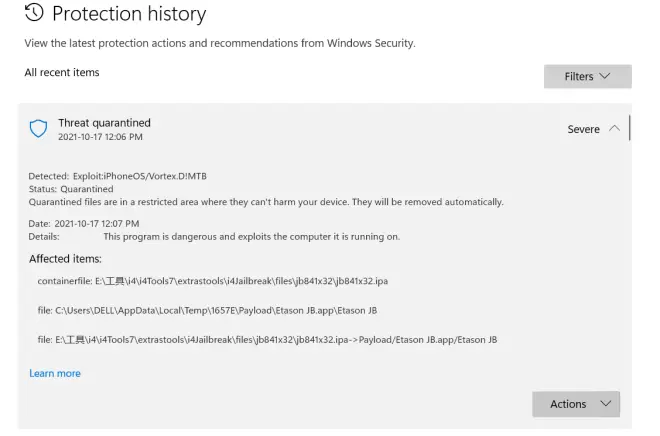
这个时候主屏幕就会出现h3lix了,记得去设置里信任证书才能进入
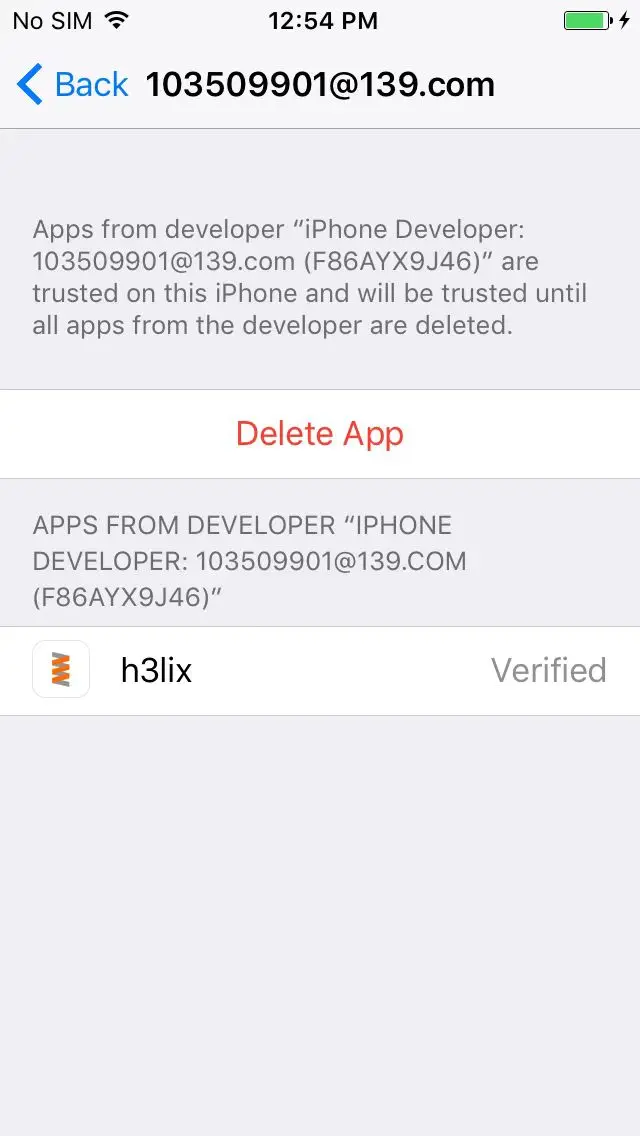
进入h3lix后,需要等待十几秒让越狱程序注入后台中,再点击jailbreak按钮,设备会进行注销,如果成功了桌面就会出现Cydia,如果设备重启了就再进行一次上述操作.
越狱成功之后进入Cydia等待缓冲完成进入软件源添加源: apt.abcydia.com ,添加完成之后就点击右下角的搜索按钮搜索Filza,右上角进行安装
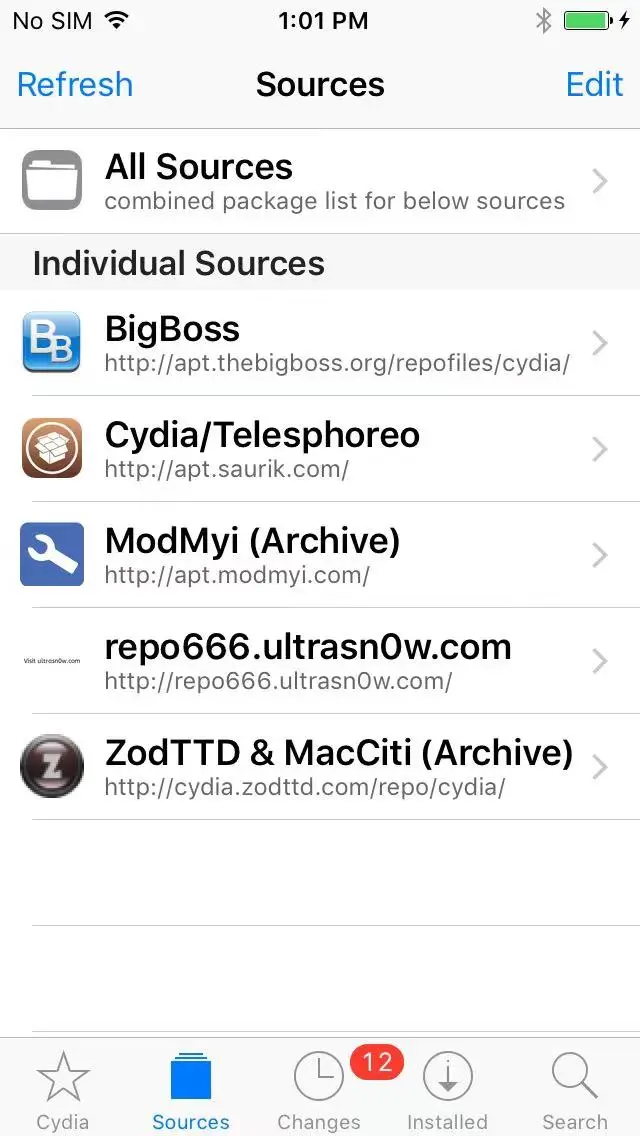
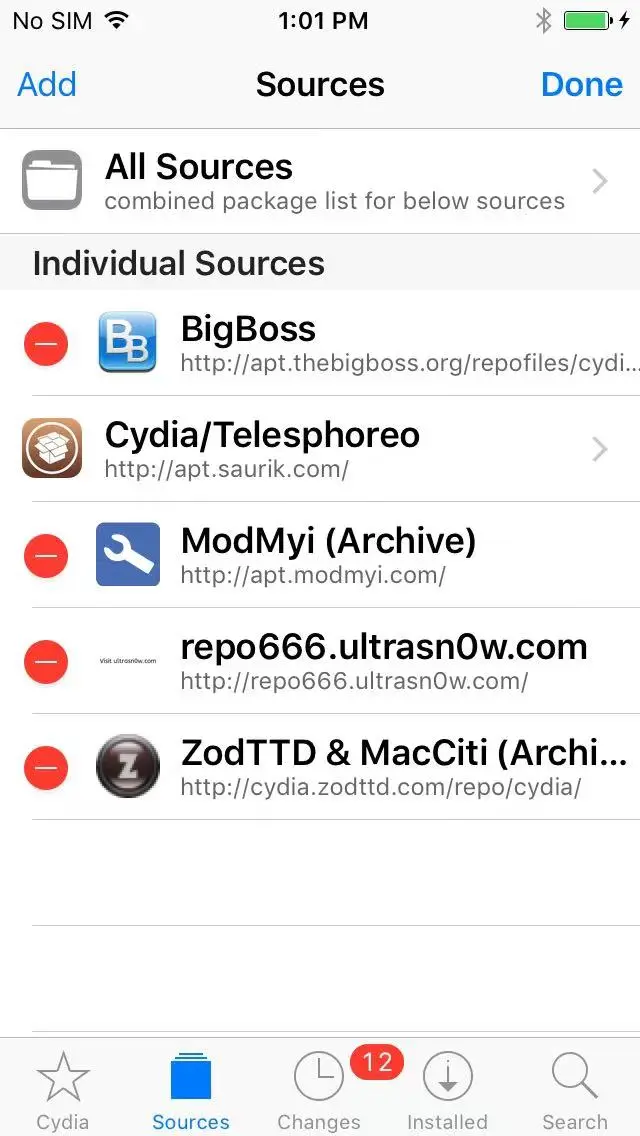
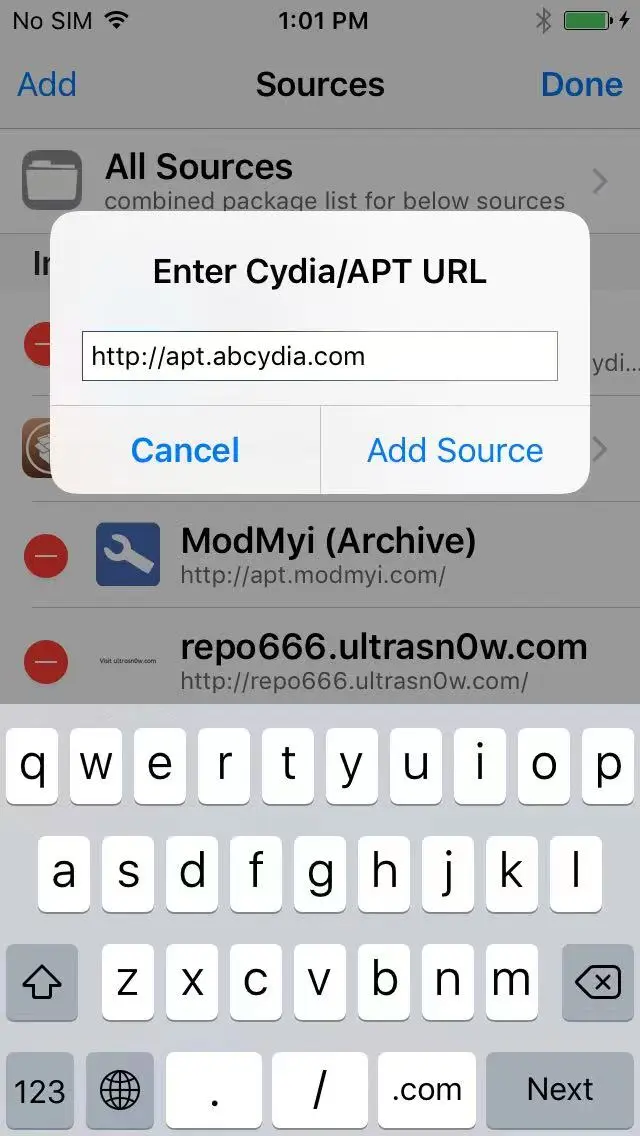
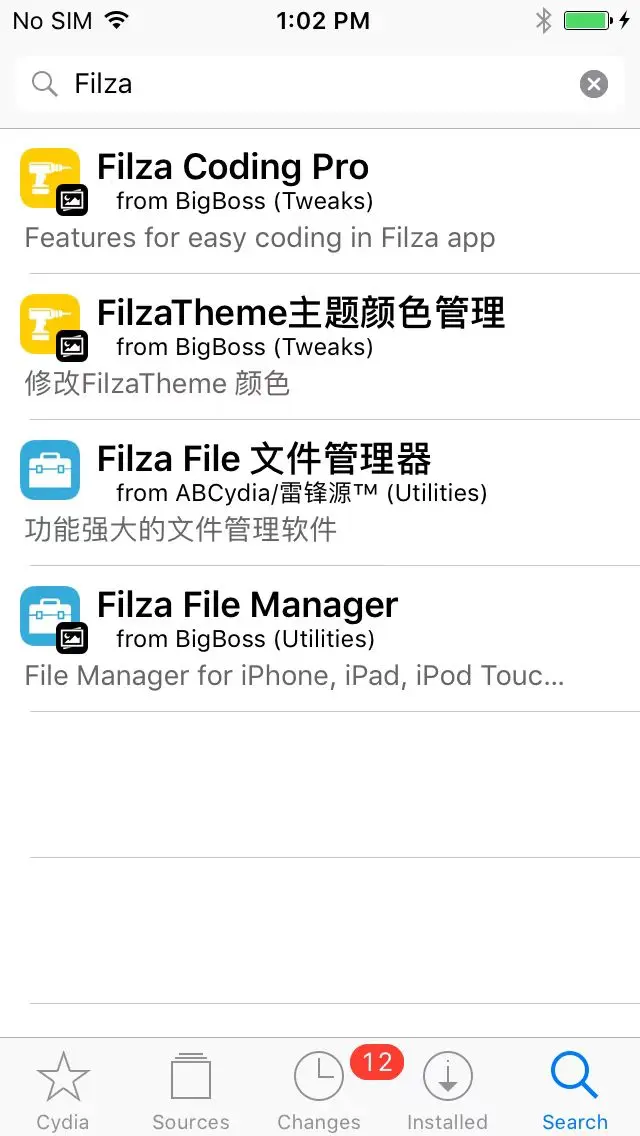
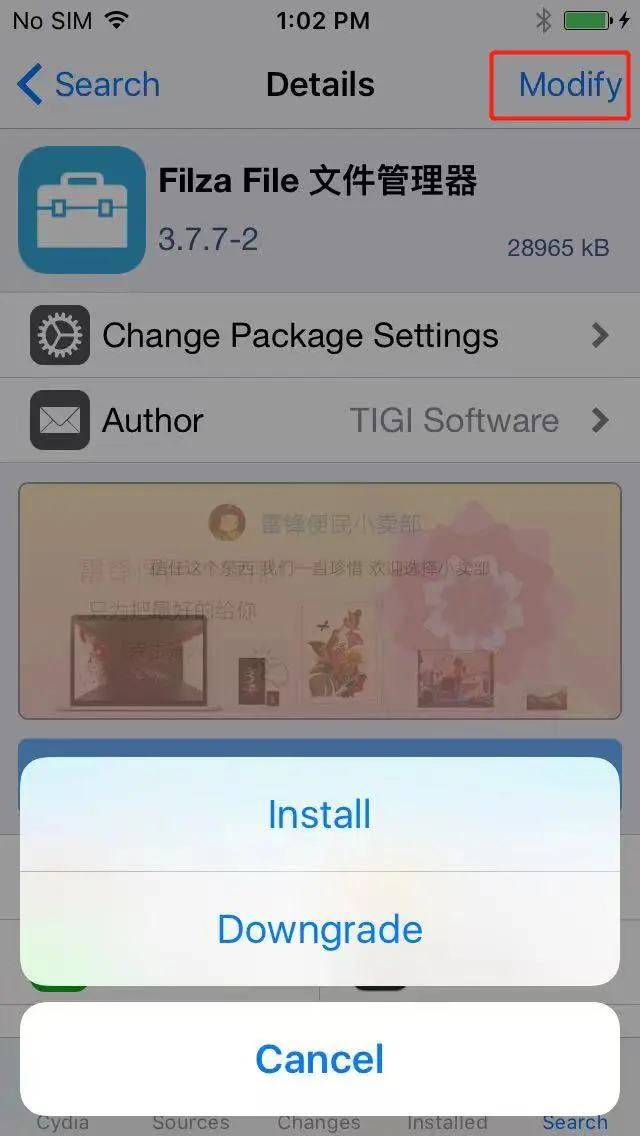
安装完成之后不需要注销设备,直接返回桌面就可以看到Filza
进入Filza之后一直点左上角返回键到根目录
找到System文件夹,
然后进入Library,
向下滑找到CoreServices,
之后再打开SystemVersion.plist
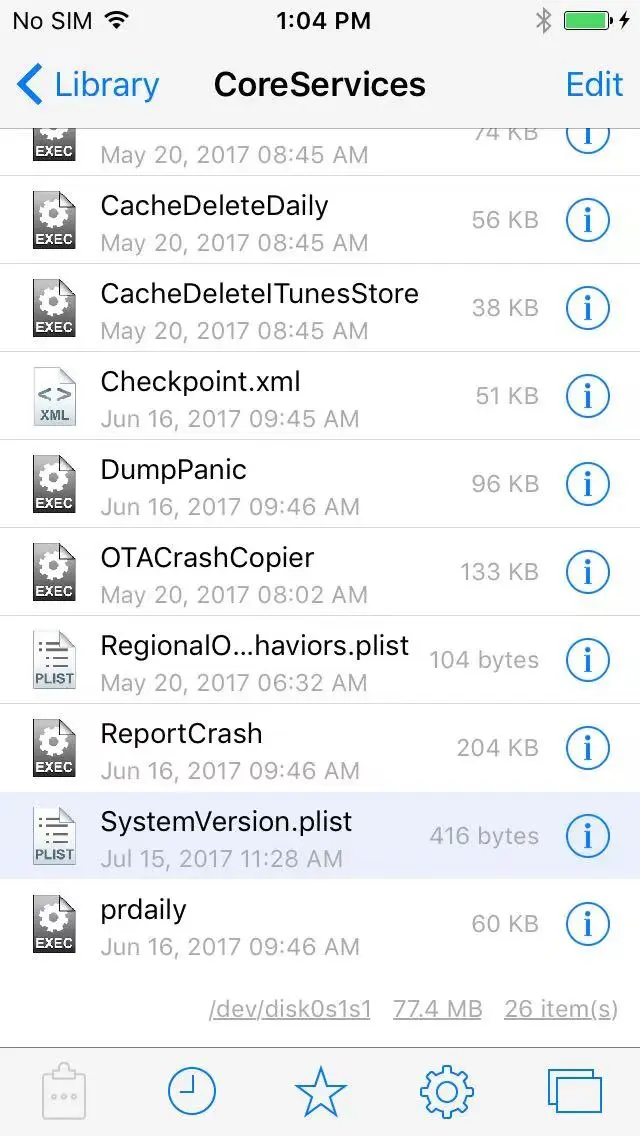
进入SystemVersion.plist之后打开
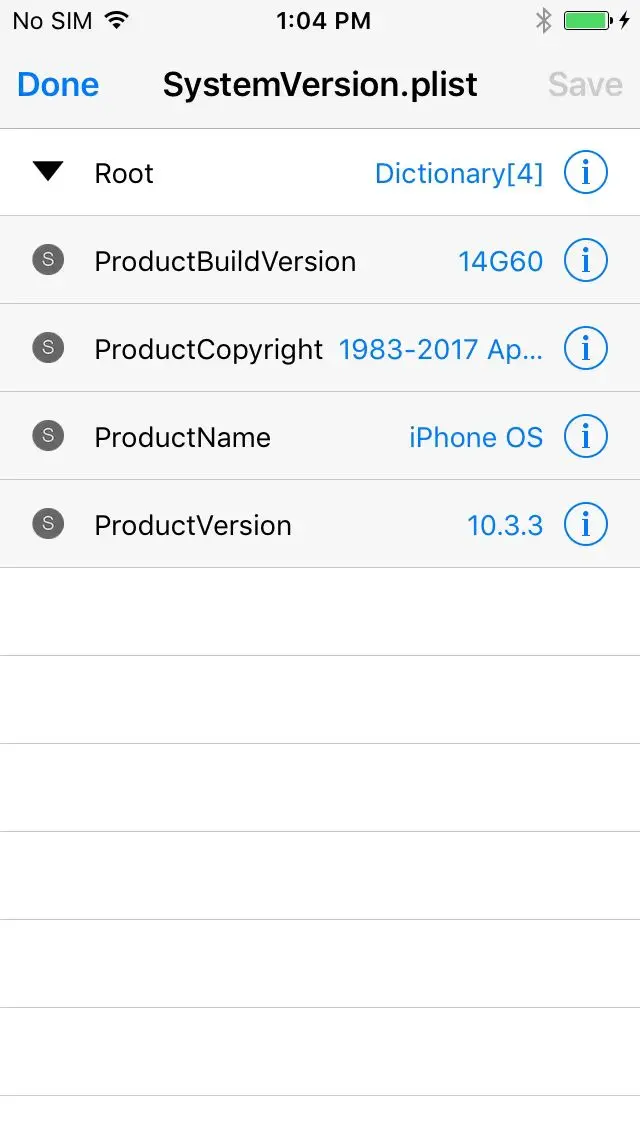
修改ProductBuildVersion,将14G60改为10B329
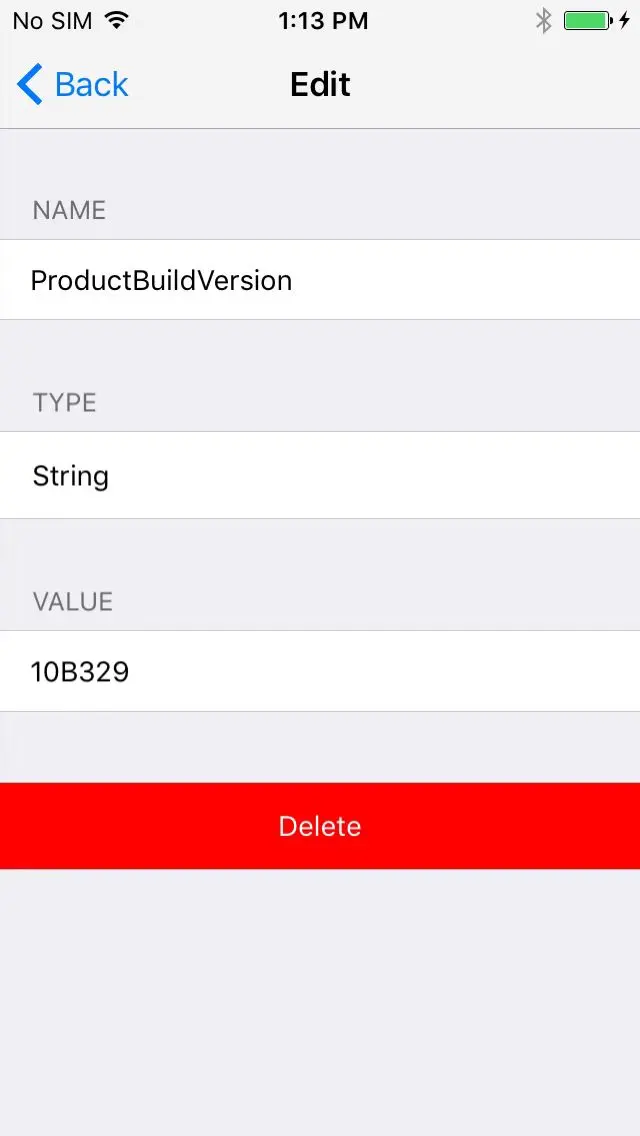
将ProductVersion修改为6.1.3
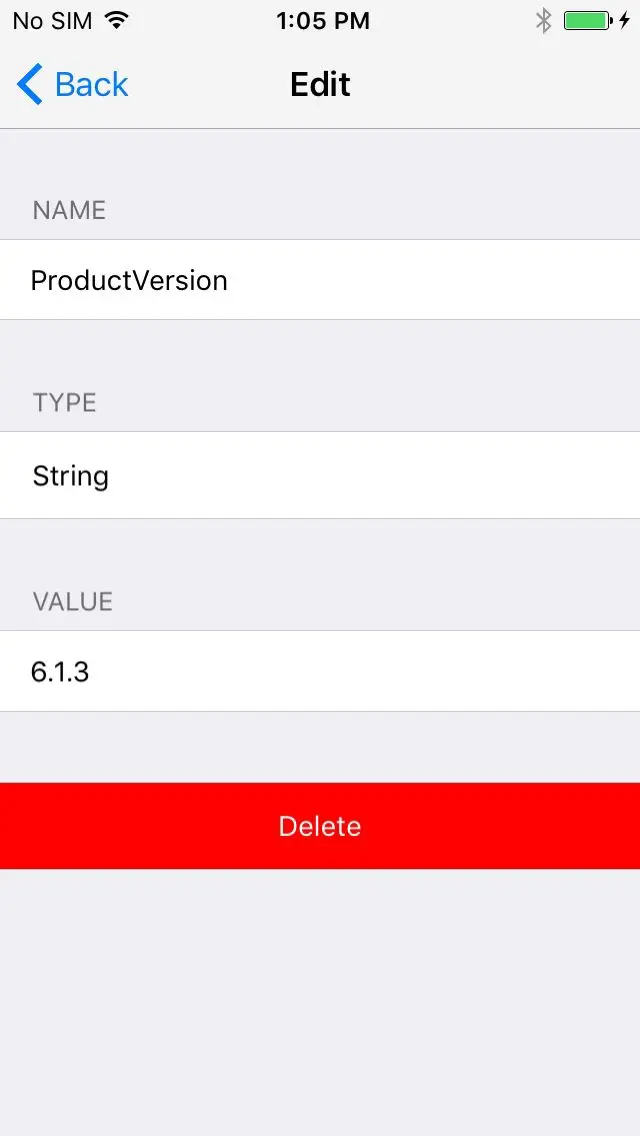
修改完成后要点右上角的Save保存按钮,不点的话你直接点完成它也会提示你是否保存
修改完成之后就大功告成了,重启手机再开机会出现进度条加载,开机之后点击软件更新就会看到iOS8.4.1的更新推送
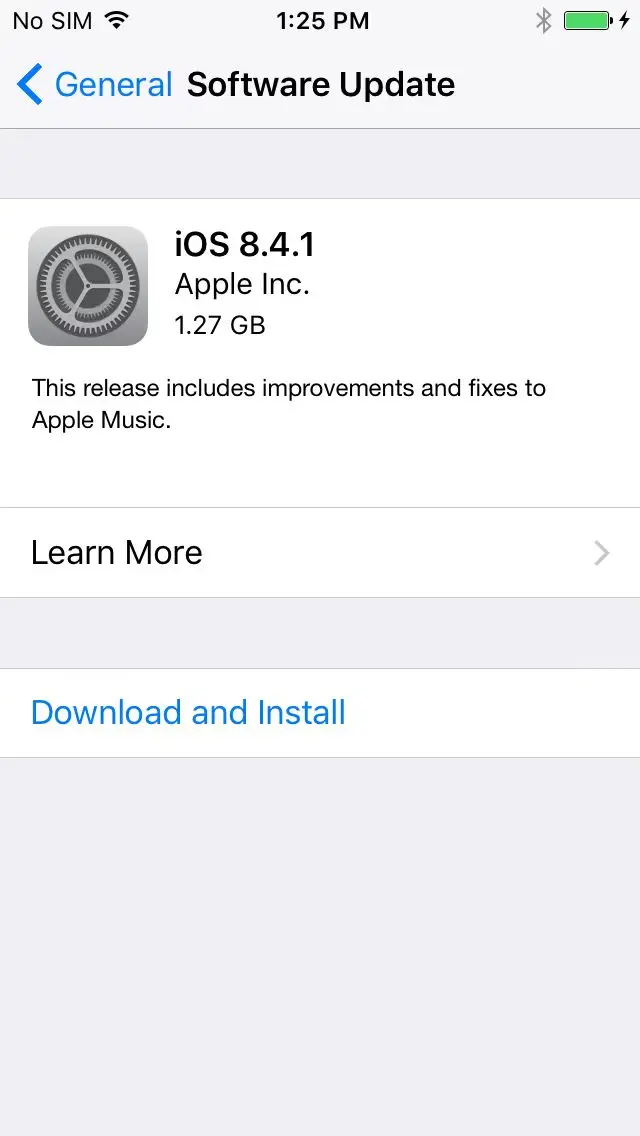
更新之后一定要再抹掉设备所有数据一次,以防有些iOS10的数据文件影响到iOS8造成不稳定的情况,记得要屏蔽系统更新
后续登录AppleID可能会出现登录错误是因为他要求你输入在此AppleID信任设备上的六位数的验证码,直接弹框的填入验证码就好了,有时候会不弹出是需要你重新输入 密码+验证码 的,例如我的密码是Aa111,我的设备六位验证码是789789,那么在弹出密码错误之后就要在密码栏填入Aa111789789,这样就可以了.

